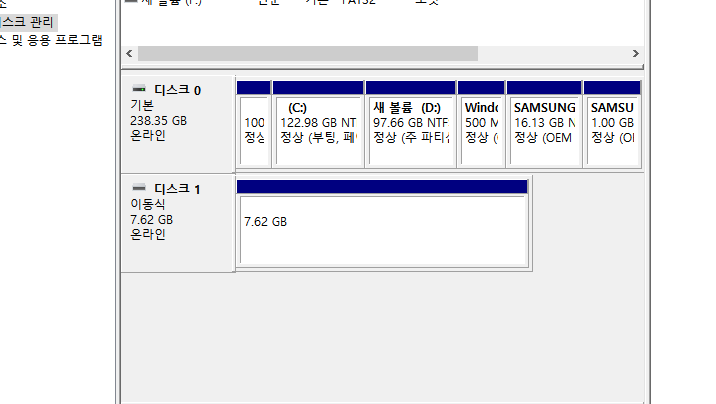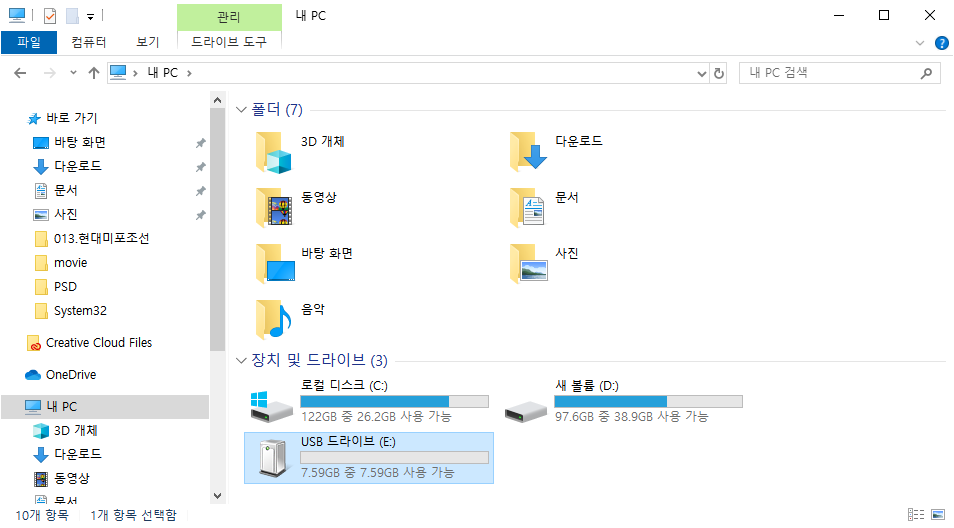티스토리 뷰
USB 인식 안됨, 할당되지 않음 USB 오류 처리 방법

내 USB 메모리는 32GB인데 내컴퓨터에서는 적게 나옵니다.
외장하드가 1TB 짜이인데 600GB만 잡혀서 나옵니다.
이런 경험이 있으시다면 이것은 파티션에 문제가 있는 것 입니다. 오늘은 이 문제를 해결해보도록 하겠습니다.
할당되지 않음 오류 처리하기
보통 USB에는 파티션을 잘 나누지 않지만, 윈도우설치용 USB로 사용하셨거나 하면 자동으로 설치파일 들이 필요에 의해서 파티션을 나누는 경우들이 발생합니다.
이런상태에서, 포맷을하게되면 간혹 할당되지 않음 이라는 공간이 이상하게 붕 떠버리는 경우가 발생하실 수 있습니다. 그런 경우는 제대로 볼륨을 생성해서, 포맷을 해줘서 파티션을 정리해주는 것이 필요합니다.
먼저 검색에서 컴퓨터 관리를 검색하여 선택하여 줍니다.
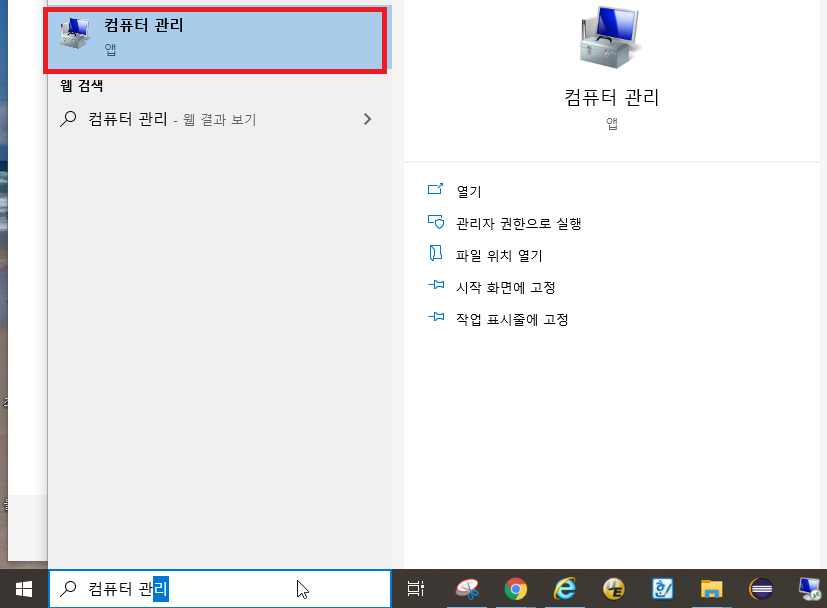
그리고는 저장소 - 디스크 관리를 선택하여 줍니다. 그러고 나면 디스크 정보들이 뜹니다.

그리고 보면 우측 하단에 디스크1이 이동식 이라고 써져있는걸 확인하실 수있습니다. 그곳에 보면 4.57GB가 할당되지 않음이라고 되어 있습니다. 이부분 때문에 실제 디스크는 8GB인데, 실제는 3GB로만 내컴퓨터에 표시가 되고 있습니다.


일반 하드디스크라면, 확장을 통해 하나로 합칠 수 있지만 USB는 지원이 안되서 기존에 데이터가 있다면 백업을 해주시고 나서 진행해주시기 바랍니다. 왜냐하면 기존 데이터를 포맷해야하기 때문입니다.
다시 돌아가서 할당되지 않음이 아니라 기존에 할당 되어 있던 곳에 마우스 우클릭을 해서 볼륨 삭제를 선택하여 줍니다.

단숨 볼륨 삭제 알림 메시지가 나타나면 예를 눌러주시면 됩니다.

그리고 나면 모든 USB 공간이 하나로 보이고 할당되지 않음이라고 나타나게 됩니다. 이제 이 공간에 마우스 우클릭을 하여서, 새 단순 볼륨을 선택하여 줍니다.
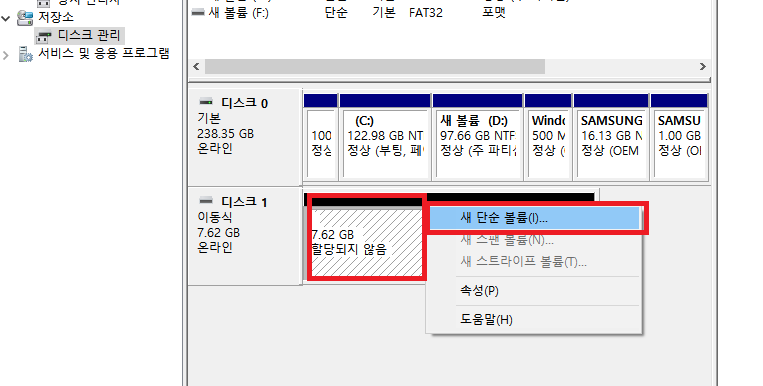
그러면 단순 볼륨 만들기 마법사가 나타나고 다음 버튼을 눌러주세요.

그리고는 숫자값은 건들지 마시고(최대 디스크 공간과 단순볼륨 크기 값이 동일하면 됩니다.) 다음 버튼을 눌러주세요.

드라이브 문자 할당을 바꾸고 싶다면(드라이브 이니셜) 그리고 나서 다음 버튼을 눌러줍니다.
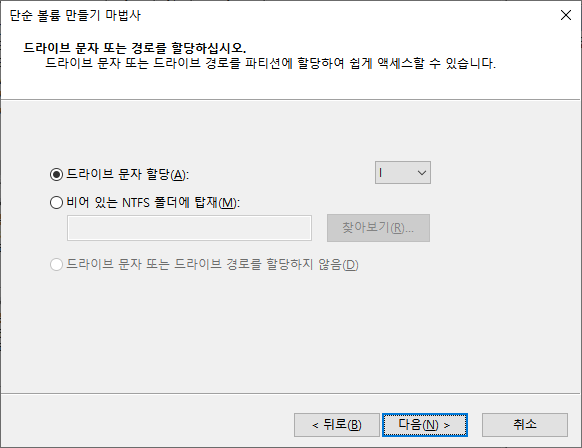
기본적으로 파일 시스템이 FAT32로 설정되어 있으며, 이건 파일 시스템 사용 따라 변경해주시면 됩니다. (FAT32로 설정시에는 3.3GB이상이 파일을 넣을 수 없습니다. 이런경우는 exFAT 이나, NTFS 파일 시스템으로 변경하여 포맷해주세요)
그리고는 다음 버튼을 눌러줍니다.

그리고 마침 버튼을 눌러줍니다.

그리고 나면 할당하지 않음이 없어지고 하나의 공간으로 포맷이 완료된 것입니다. 내컴퓨터에서도 확인하면 정상적으로 뜨는 걸 확인하실 수 있습니다.